
สารบัญ:
- ผู้เขียน John Day [email protected].
- Public 2024-01-30 13:02.
- แก้ไขล่าสุด 2025-01-23 15:12.
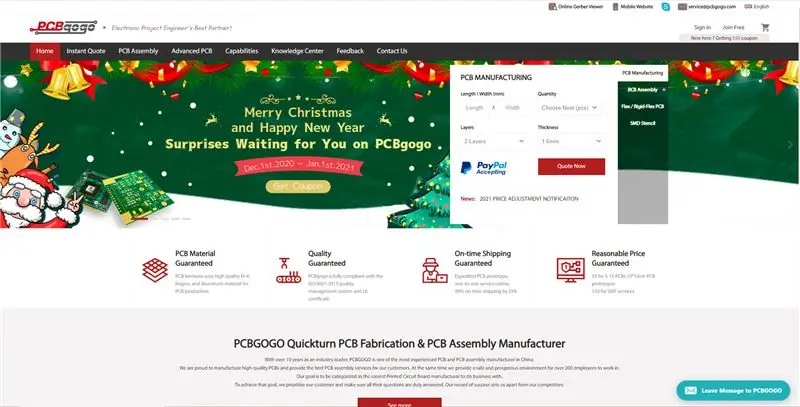

เครื่องกำเนิดไฟฟ้า minutovych pulsu pro hodiny pragotron
ขั้นตอนที่ 1: ร่วม Budeme Potrebovat
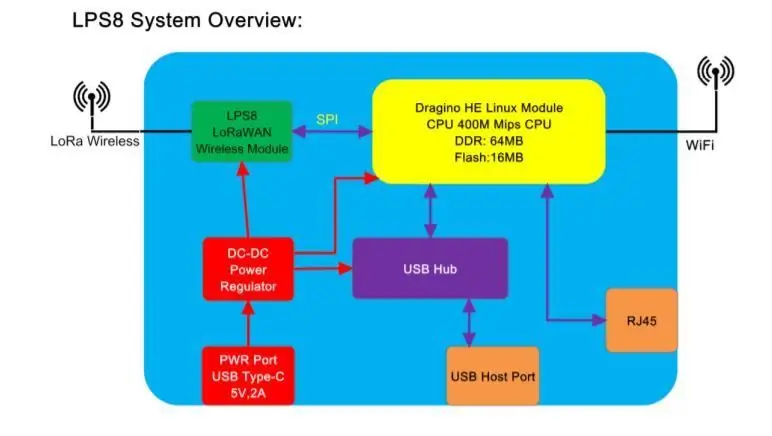
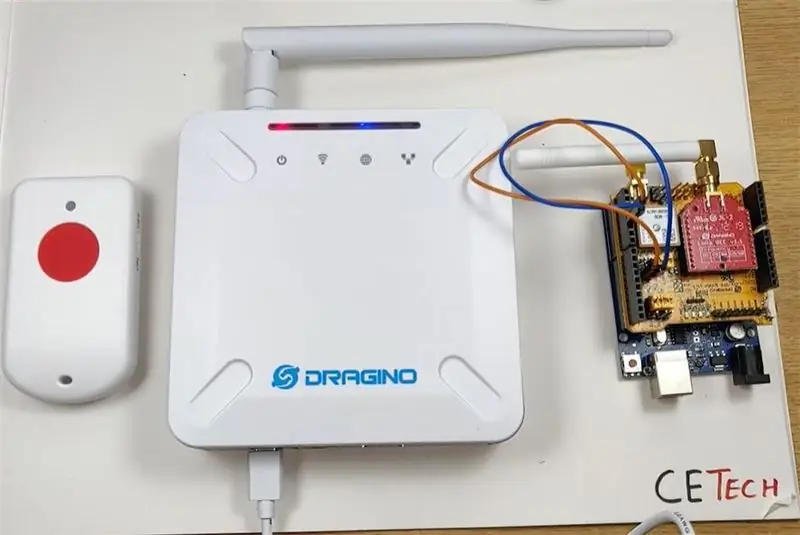

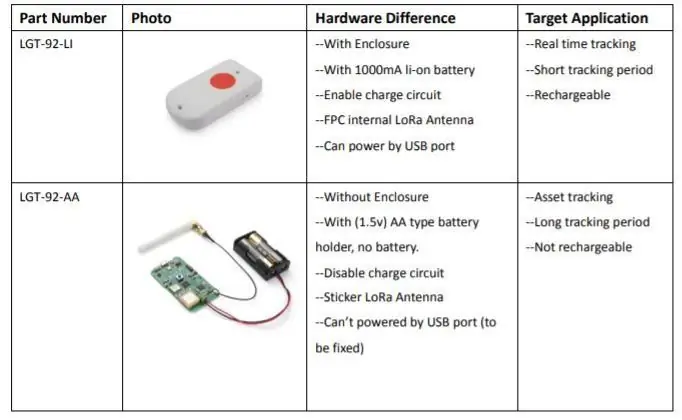
Co budeme potrebovat:
วัสดุ Montazni
- vhodnou krabici - v mem pripade Gewiss 42206, rozmer 150x110x70 mm, มีอยู่จริง i s pruhlednym vikem
- ฟาเลสเน ดีโน นา อูเพฟเนนี โมดูลู, นาปริกลัด ซ คูสคู เพล็กซิสกลา
- vyvodky Pg7 ทำ krabice
- tenke lanko na propojovani
- distancni sloupky M2 a M2, 5 pro upevneni modulu (aliexpress "ไนลอนขัดแย้ง M2, M2, 5)
- sroubky M3 กับ upevneni falesneho dna
เครื่องใช้ไฟฟ้า
- กระดานข้างก้น trinasobny สำหรับ Wemos (aliexpress "wemos d1 ฐานสามชั้น")
- โปรเซสเซอร์ Wemos D1 mini (aliexpress "wemos d1 mini")
- OLED displej 64x48 (aliexpress "wemos d1 mini display shield")
- ไดรเวอร์โปร motory L298N. Je potreba ten s chladicem, protoze snese napeti 24V nutne provoz hodin (aliexpress "l298n motor driver")
- step up menic z 5 กับ 24 V MT3608 (aliexpress "mt3608")
- konektor pro pripojeni napajeni (microUSB breadboard) (aliexpress "ขั้วต่อ micro usb pcb board")
นาราดี
- ปาจกะ
- ซิน
- vrtaka
- vrtak M2, 5
- vrtak M3
- sroubovak
- kleste
Sikovne ruce a lampu:)
ขั้นตอนที่ 2: สคีมา
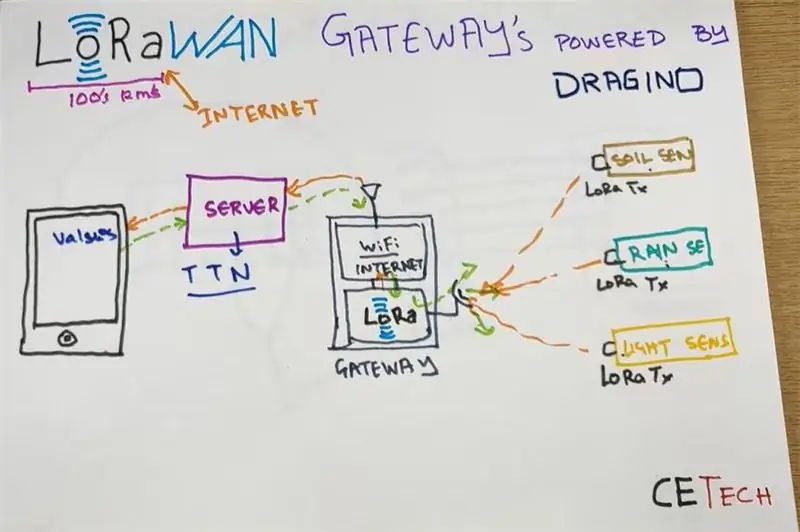
Je potreba udelat zelene propoje, modre znazorneny propoj mezi MCU และ OLED displejem zabezpecuje baseboard.
ขั้นตอนที่ 3: Montaz

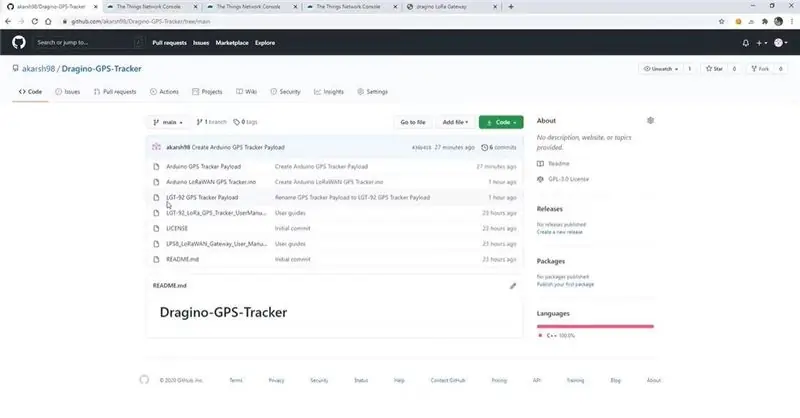
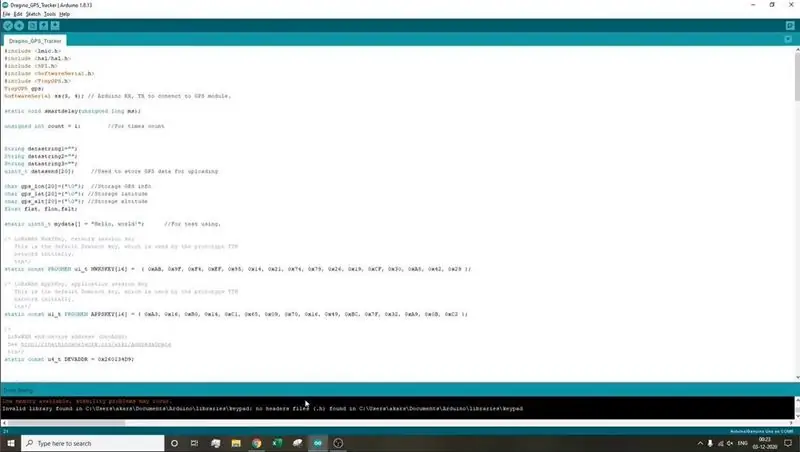
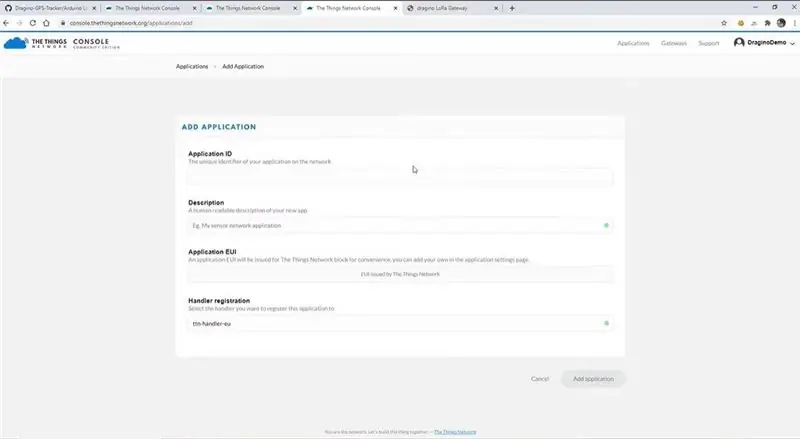
Z plexiskla udelame desticku, kterou vlozime do krabice, oznacime mista, kde je mozne ji prisroubit, vyvrtame diry 3, 2. Potom desticku vyndame, prekreslime montazni otvory modulu a vyvrtame diry niry 3 มม. otvory 2, 5mm mezi letovacimi oky a pouzit distancni sloupky M2, 5. Doporucuji jeste predvrtat vykruzovakem vetsi diry v mistech, kde jsou montazni otvory cele krabice Rozmisteni โมดูลลู udelejte tak, aby bylo mozny pristup ke sroubum pro montaz krabice i sroubum, co budou drzet montazni desku v krabici
โมดูลาล Menice je potreba pres osazenim nastavit na spravne napeti. Pripojime โมดูล svorkami Vin ke zdroji 5V กับ Vout merime napeti Otacenim trimru nastavime, aby vystup mel 24V. ทิม เจ เมนิก ปรีปราเวน.
มีโมดูลัสขับ je potreba overit, จัมเปอร์ abyl propojeny จัมเปอร์ EN1 a zaroven rozpojeny (nepropojeny) จัมเปอร์ vnitrniho napajeni, ได้แก่ obrazek
ทำกระดานข้างก้นแบบโมดูลัส, wemosu a displeje naletujeme spojovaci hrebinky, Pozor na spravnou orientaci, aby byly propojene spravne moduly ทำกระดานฐาน se naletuje z horni strany hrebinek s dutinkami ทำ wemosu a do displeje z dolni strany hrebinkova lista kterou se ปาก modul zasune do listy v baseboardu.
Nachystame si moduly, naletujeme vodice na propoje, pospojujeme a muzeme umistit pres distancni sloupky na montazni desku. Montazni desku potom sroubkama M3 prisroubime do krabice samotne.
ขั้นตอนที่ 4: ซอฟต์แวร์
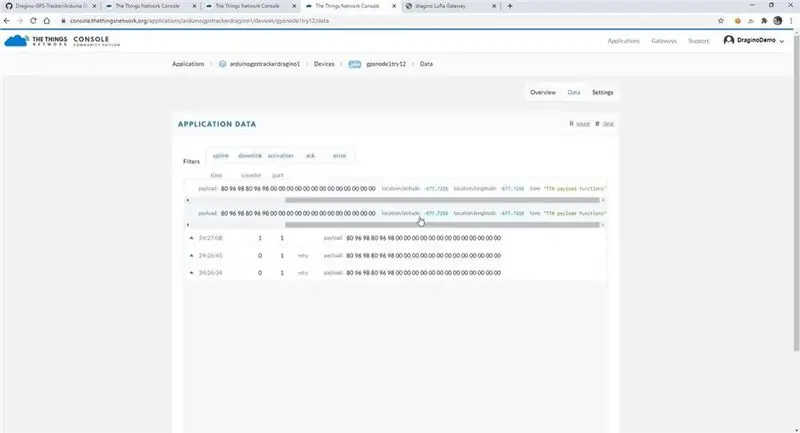
สำหรับ Arduino IDE nahrajeme SW ทำ WEMOSu Prvne je potreba si Arduino IDE upravit, aby bylo mozne nahravat procesory ESP8266:Jak pripravit Arduino IDE pro ESP8266
Zaroven bude nutne ทำ Arduino IDE ที่ใกล้กว่า knihovny
Az budeme mit Arduino IDE pripravene, pripojime pres USB kabel WEMOS, otevreme ร่างภาพหน้าจอก่อนทำ wemosu Pozor, je potreba spravne nastavit v เมนู Nastroje parametry pro nahrati
ขั้นตอนที่ 5: Dokonceni
Prvni spusteni:
WEMOS nechame pripojeny k pocitaci pres USB kabel, pripojime displej a vhodnou propojkou spojime piny oznacene G a D7. Stiskneme RESTART อีกครั้ง Wemos prejde do nastavovaciho modu - vytvori Wifi siti "testovaci", k ni je potreba se pripojit napriklad mobilnim telefonem a otevrit adresu 192.168.4.1. เพิ่มเติม Objevi se webove rozhrani wemosu, kde je mozne pres odkaz nastavit wifi นั่งอยู่ที่ heslo k ni Je potreba vlozit udaj wifi, klepnout na tlacitko ulozit และ stejnem radku, nasledne heslo k ni a opet ulozit Az mame hotov, odstranime propojku pinu G a D7 a opet zmackneme รีสตาร์ท Wemos najede v beznem rezimu a ukaze se pripojovani k zadane wifi a pokud se pripoji, zobrazi se ziskana IP แอดเดรส
โมดูล Potom WEMOS vlozime do patice บน baseboardu pripojime hodiny do svorek OUT1 a OUT2, pripojime napajeni
กำจัดโดย se melo po uvodnim logu objevit informace o pripojovani k wifi siti, nasledne ziskana IP adresa a nakonec 4 udaje
T: - aktualni cas
S: - cas posledni ซิงโครไนซ์ casu
N: - stav dostupnosti NTP serveru (ตกลง nebo KO)
DST: (zda je aktivni letni cas). D: pocet pulsu pri zadani rychleho posunu vpred pres webove rozhrani (เพิ่ม polozka)
แนะนำ:
การออกแบบเกมในการสะบัดใน 5 ขั้นตอน: 5 ขั้นตอน

การออกแบบเกมในการสะบัดใน 5 ขั้นตอน: การตวัดเป็นวิธีง่ายๆ ในการสร้างเกม โดยเฉพาะอย่างยิ่งเกมปริศนา นิยายภาพ หรือเกมผจญภัย
การตรวจจับใบหน้าบน Raspberry Pi 4B ใน 3 ขั้นตอน: 3 ขั้นตอน

การตรวจจับใบหน้าบน Raspberry Pi 4B ใน 3 ขั้นตอน: ในคำแนะนำนี้ เราจะทำการตรวจจับใบหน้าบน Raspberry Pi 4 ด้วย Shunya O/S โดยใช้ Shunyaface Library Shunyaface เป็นห้องสมุดจดจำใบหน้า/ตรวจจับใบหน้า โปรเจ็กต์นี้มีจุดมุ่งหมายเพื่อให้เกิดความเร็วในการตรวจจับและจดจำได้เร็วที่สุดด้วย
วิธีการติดตั้งปลั๊กอินใน WordPress ใน 3 ขั้นตอน: 3 ขั้นตอน

วิธีการติดตั้งปลั๊กอินใน WordPress ใน 3 ขั้นตอน: ในบทช่วยสอนนี้ ฉันจะแสดงขั้นตอนสำคัญในการติดตั้งปลั๊กอิน WordPress ให้กับเว็บไซต์ของคุณ โดยทั่วไป คุณสามารถติดตั้งปลั๊กอินได้สองวิธี วิธีแรกคือผ่าน ftp หรือผ่าน cpanel แต่ฉันจะไม่แสดงมันเพราะมันสอดคล้องกับ
การลอยแบบอะคูสติกด้วย Arduino Uno ทีละขั้นตอน (8 ขั้นตอน): 8 ขั้นตอน

การลอยแบบอะคูสติกด้วย Arduino Uno ทีละขั้นตอน (8 ขั้นตอน): ตัวแปลงสัญญาณเสียงล้ำเสียง L298N Dc ตัวเมียอะแดปเตอร์จ่ายไฟพร้อมขา DC ตัวผู้ Arduino UNOBreadboardวิธีการทำงาน: ก่อนอื่น คุณอัปโหลดรหัสไปยัง Arduino Uno (เป็นไมโครคอนโทรลเลอร์ที่ติดตั้งดิจิตอล และพอร์ตแอนะล็อกเพื่อแปลงรหัส (C++)
เครื่อง Rube Goldberg 11 ขั้นตอน: 8 ขั้นตอน

เครื่อง 11 Step Rube Goldberg: โครงการนี้เป็นเครื่อง 11 Step Rube Goldberg ซึ่งออกแบบมาเพื่อสร้างงานง่ายๆ ในรูปแบบที่ซับซ้อน งานของโครงการนี้คือการจับสบู่ก้อนหนึ่ง
